在不受支持的 CPU 上安装 Windows 11 的 4 个确认提示
各位小伙伴们,大家好呀!看看今天我又给各位带来了什么文章?本文标题是《在不受支持的 CPU 上安装 Windows 11 的 4 个确认提示》,很明显是关于文章的文章哈哈哈,其中内容主要会涉及到等等,如果能帮到你,觉得很不错的话,欢迎各位多多点评和分享!
自 2021 年底发布以来,这款 Windows 操作系统已向世界展示了许多理想的功能。很长一段时间以来,微软第一次以全新的 UI 震惊了世界。
难怪很多人甚至不介意在不受支持的处理器上安装 Windows 11。
用户意识到他们无法在其 PC 上升级到最新的 Windows 操作系统,因为他们得到此 PC 当前不符合 Windows 11 系统要求或Windows 11当前不支持处理器。
然而,好消息是,有一个 Microsoft 批准的 hack 应该会立即使它变得更好。此 hack 使您能够绕过处理器检查。
继续阅读以了解如何在不受支持的硬件上安装 Windows 11。
Windows 11 的最低系统要求
如果您想知道 Windows 系统要求的最低系统要求是什么,请查看以下清单:
- 处理器:您的计算机处理器应为 1 GHz 或更快,在兼容的 64 位处理器或片上系统 (SoC) 上有两个或更多内核
- RAM:PC 的 RAM 大小应为 4 GB 或更大
- 存储:安装此 Windows 需要 64 GB* 或更大的存储空间
- 您应该注意,下载更新和启用特定功能可能需要额外的存储空间
- 显卡:应与 DirectX 12 或更高版本兼容,带有 WDDM 2.0 驱动程序
- 系统固件:UEFI,支持安全启动
- TPM:可信平台模块 (TPM) 2.0 版
- 显示器:高清 (720p) 显示器,9 英寸或更大的显示器,每个颜色通道 8 位
我们还有一篇文章详细介绍了 Windows 11 技术规范,可能会提供更多相关信息。
但是,如果您有兴趣了解如何在不受支持的 PC 上安装 Windows 11,我们将向您展示如何操作。我们将整个过程从开始到结束分解为简单的步骤。
如何在不受支持的 CPU 上安装 Windows 11?
笔记在开始在不受支持的计算机上安装 Windows 11 之前,我们建议您先备份重要数据。AOMEI Backupper是一个很好的解决方案;它将确保您的系统安全并防止数据丢失。1. 下载 Windows 11 ISO
- 下载 Windows 11 磁盘映像 (ISO )。
- 打开选择下载下拉菜单。
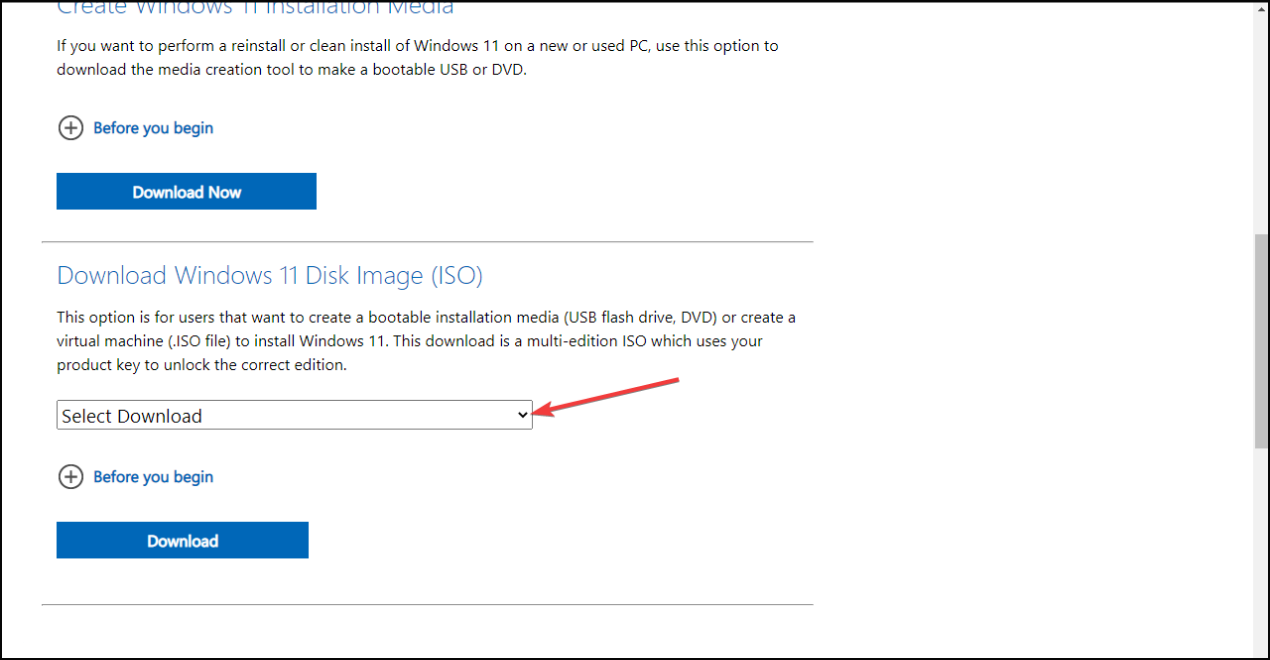
- 选择Windows 11。
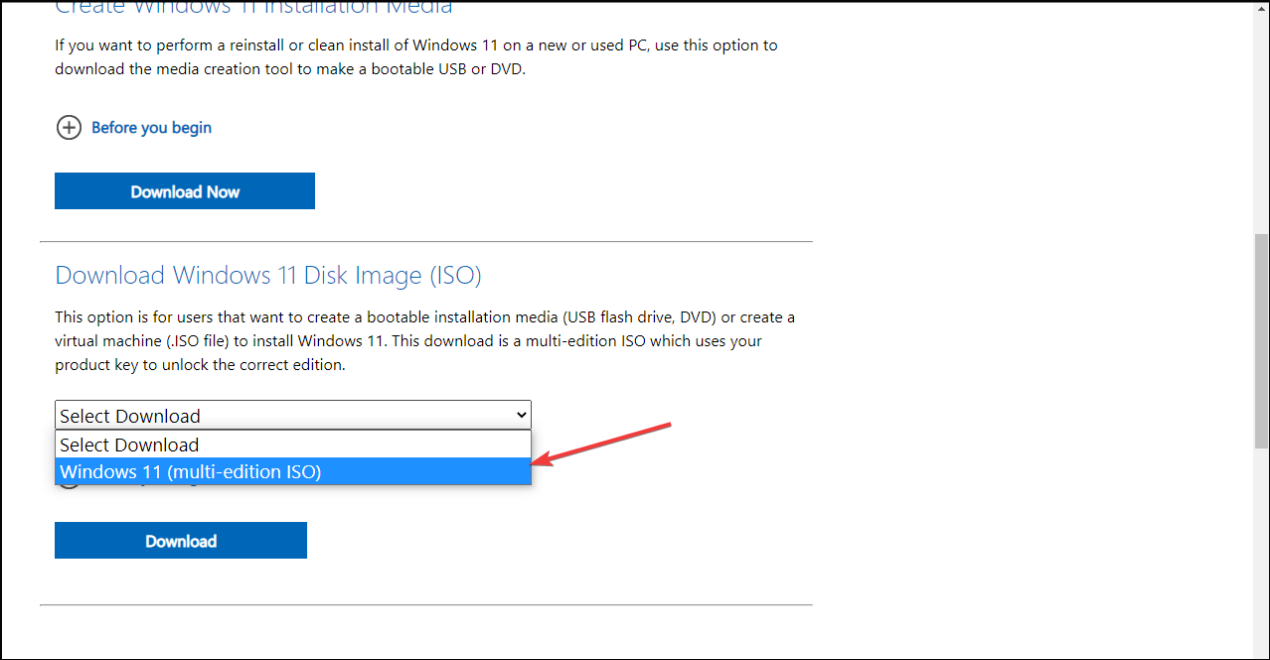
- 点击下载按钮。
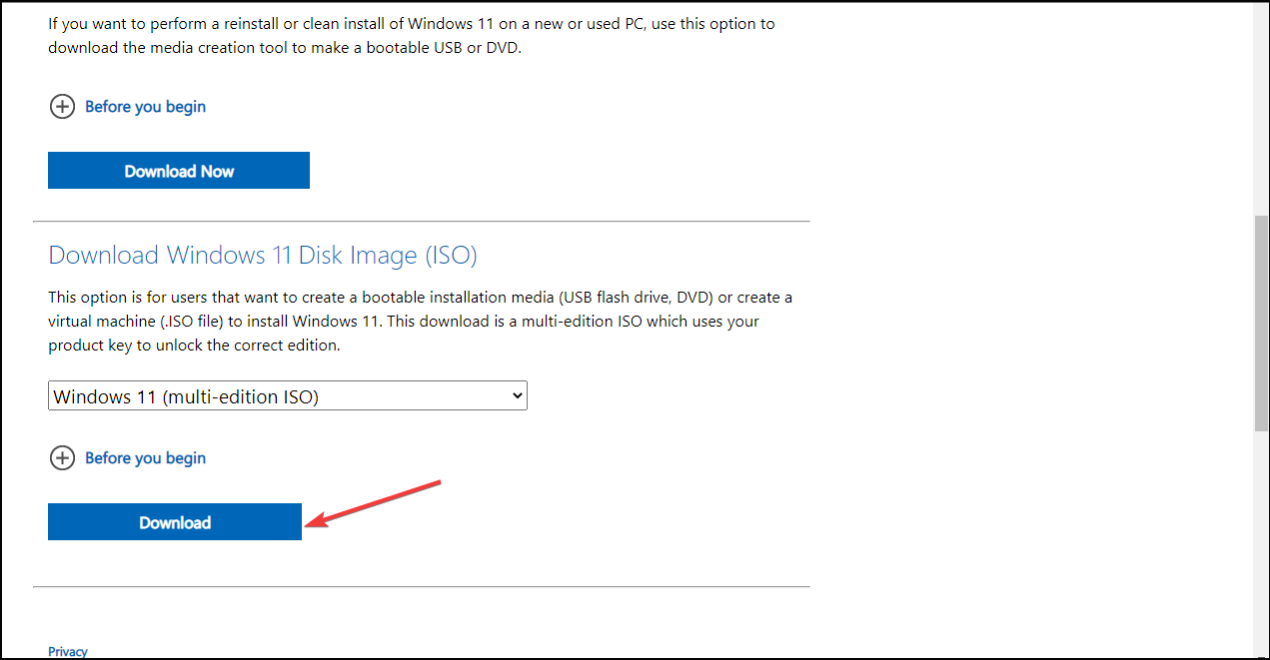
- 点击选择一个下拉菜单并选择您的产品语言,然后点击确认。
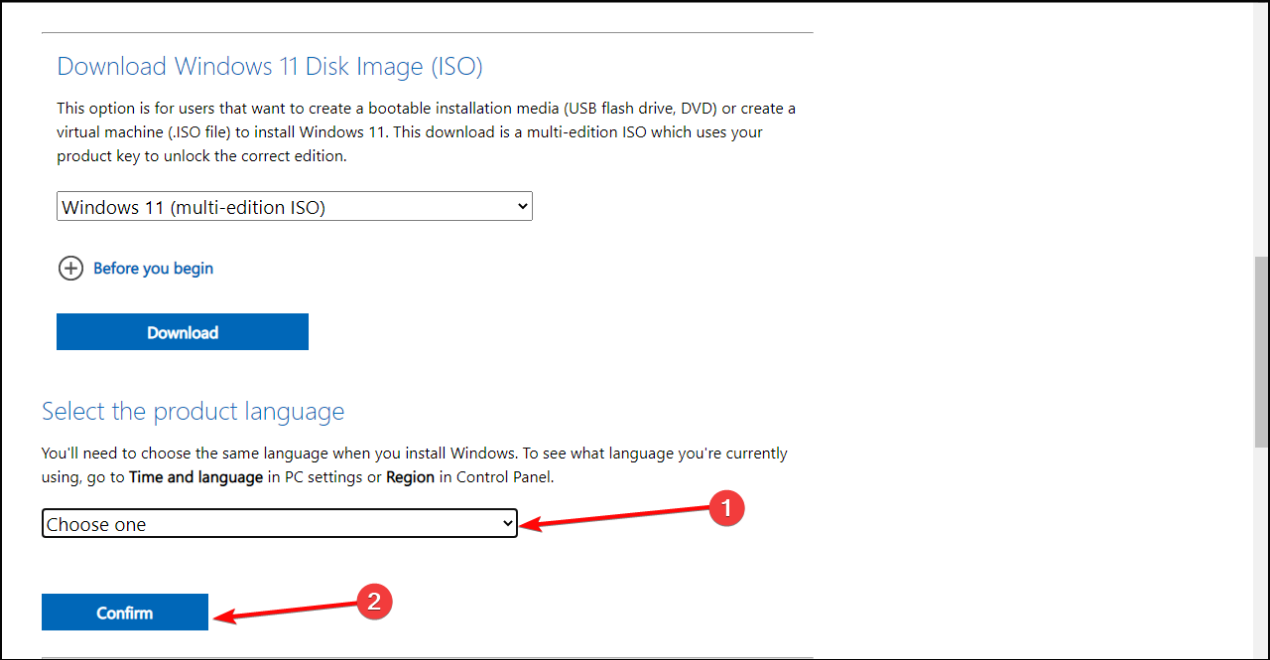
- 单击64 位下载。
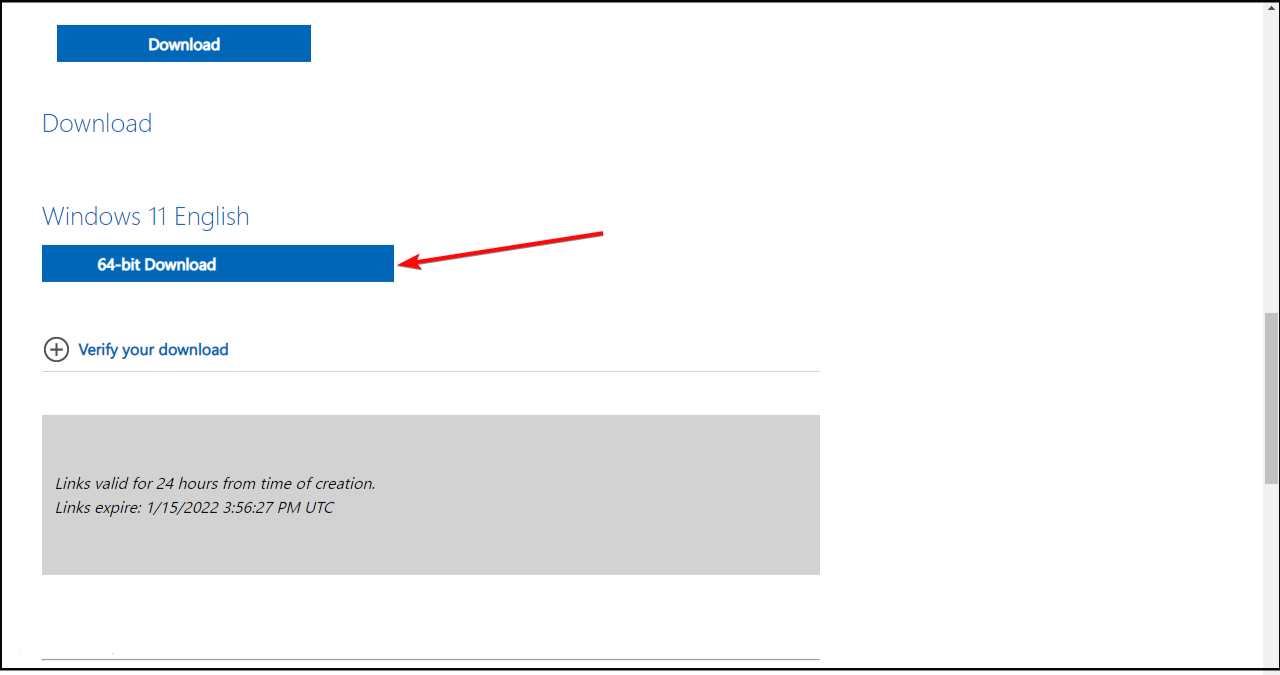
您的浏览器应该开始下载图像(应该是 5.1GB 左右)。在下载过程中,您可以继续下一步。
2.通过编辑Windows注册表绕过CPU检查
- 按Windows+R键启动运行,键入regedit,然后单击确定,或按Enter启动注册表编辑器。
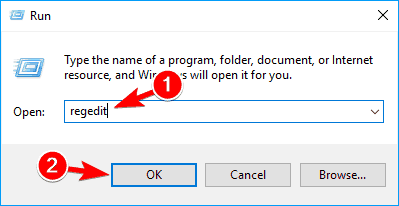
- 导航到以下路径:
HKEY_LOCAL_MACHINE\SYSTEM\Setup\MoSetup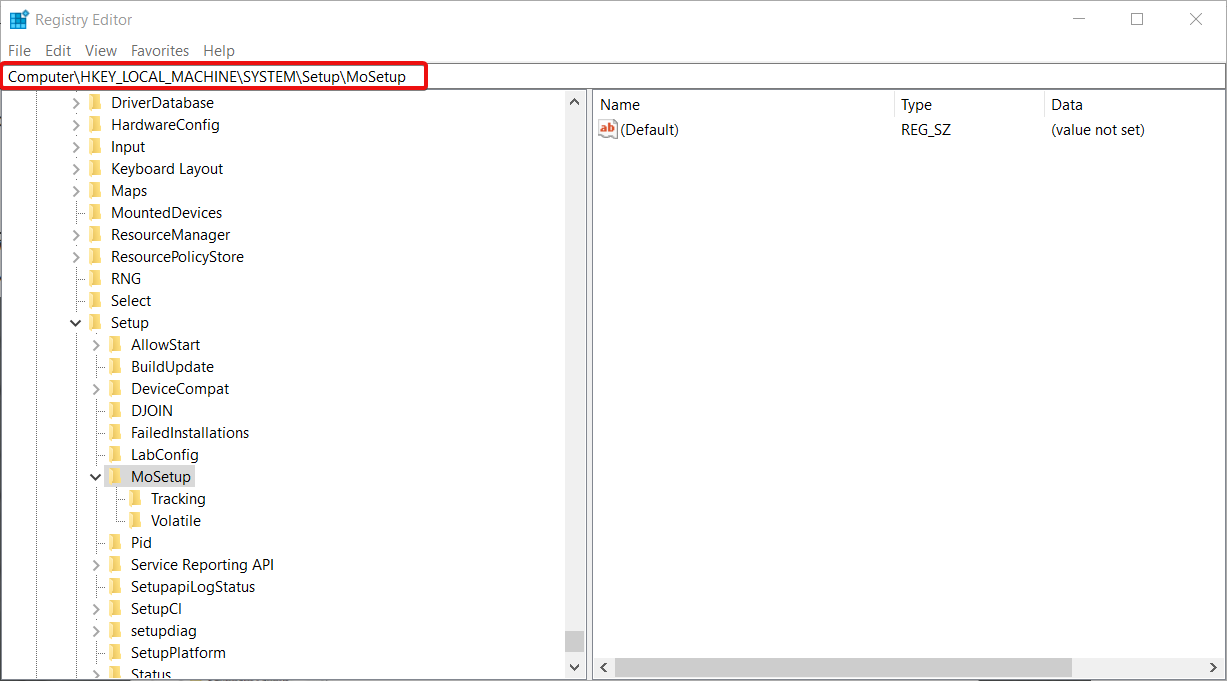
- 在右窗格中,您可以右键单击并选择新建,然后选择DWORD(32 位)值。
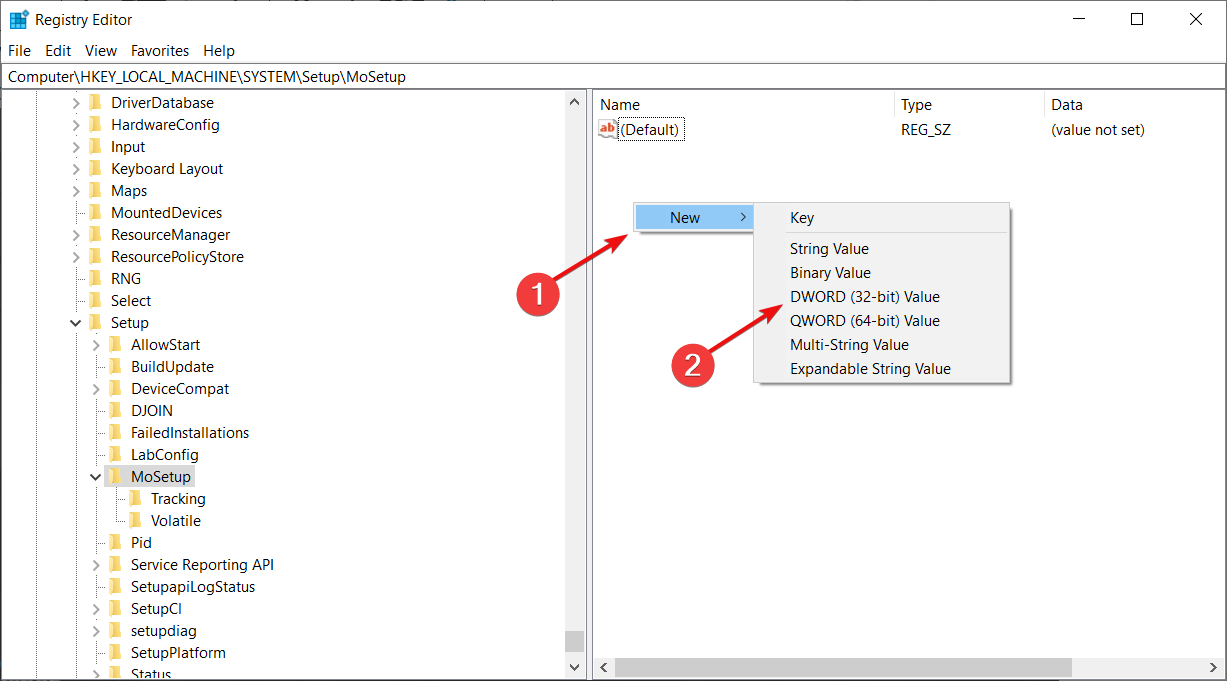
- 创建值后,您可以将其重命名为AllowUpgradesWithUnsupportedTPMOrCPU。
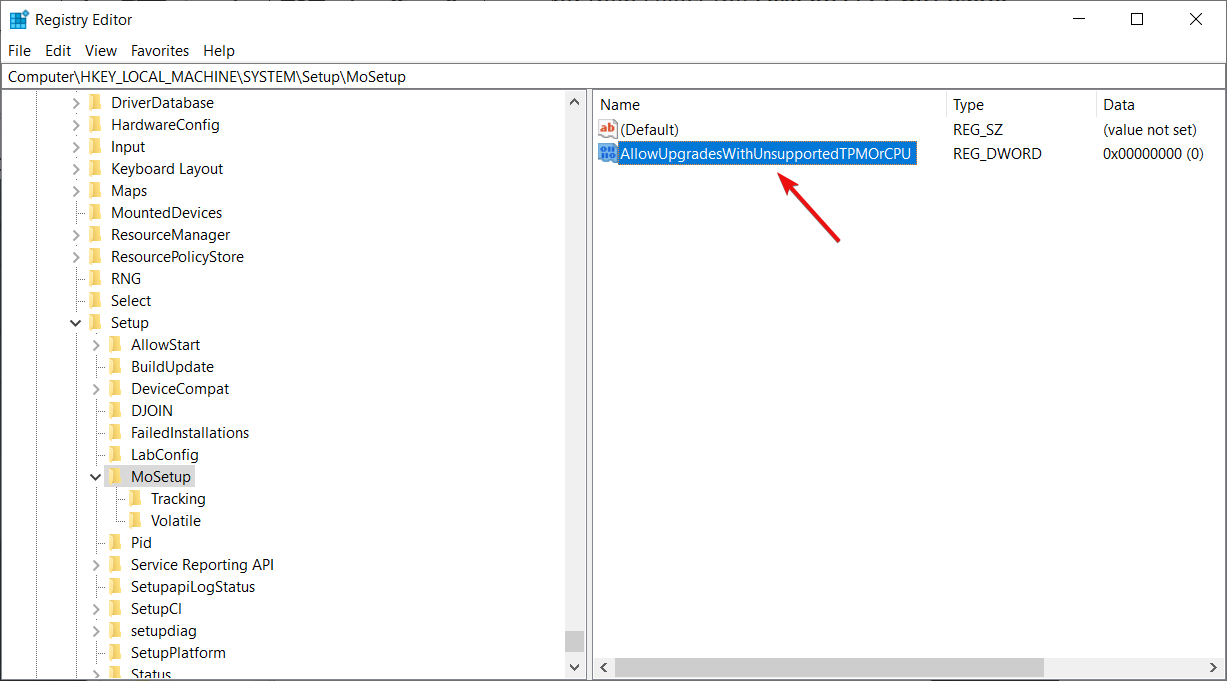
- 您现在可以双击这个新值并在数值数据字段中输入1 。点击确定并关闭注册表编辑器。
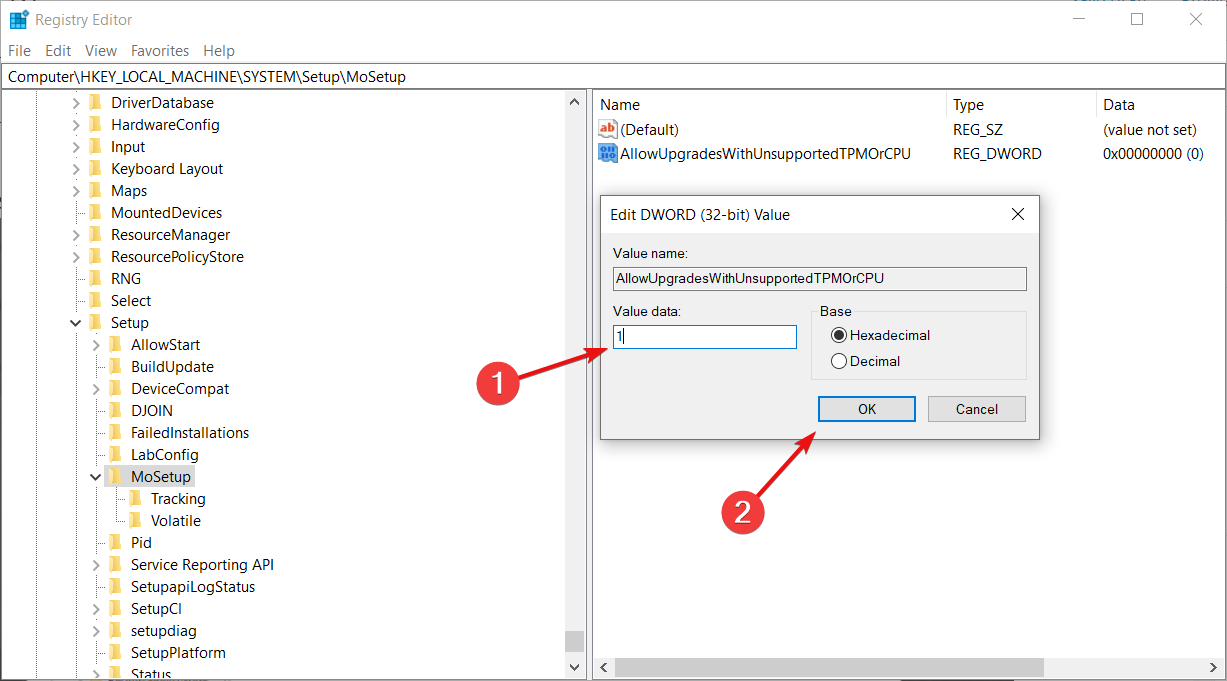
一旦您重新启动 PC 并寻求下一个解决方案,系统将忽略有关您的 CPU 的任何缺点,即使是 TPM 2.0 要求。
3. 从 ISO 映像安装 Windows 11
- ISO下载完成后,按Windows+E键启动文件资源管理器。
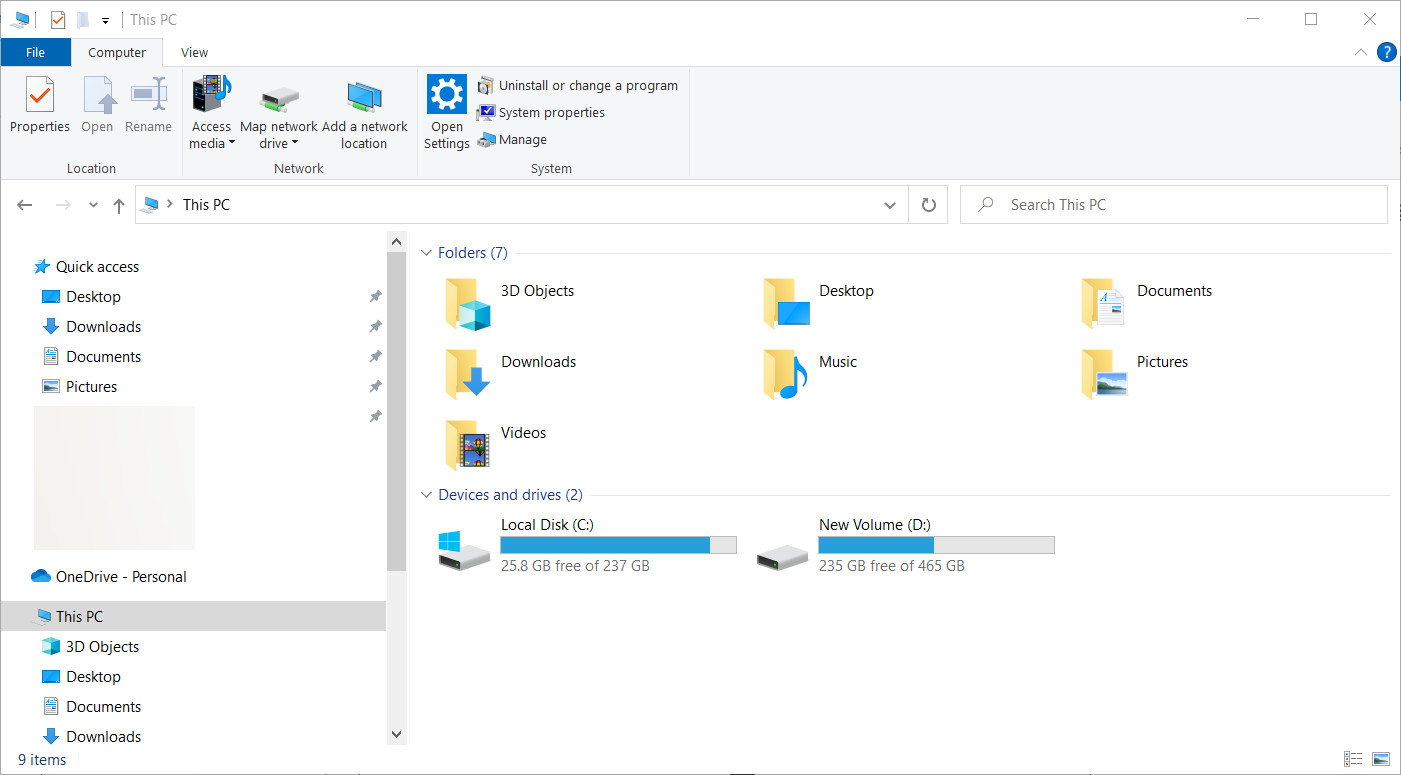
- 找到 ISO,右键单击它并选择Mount。
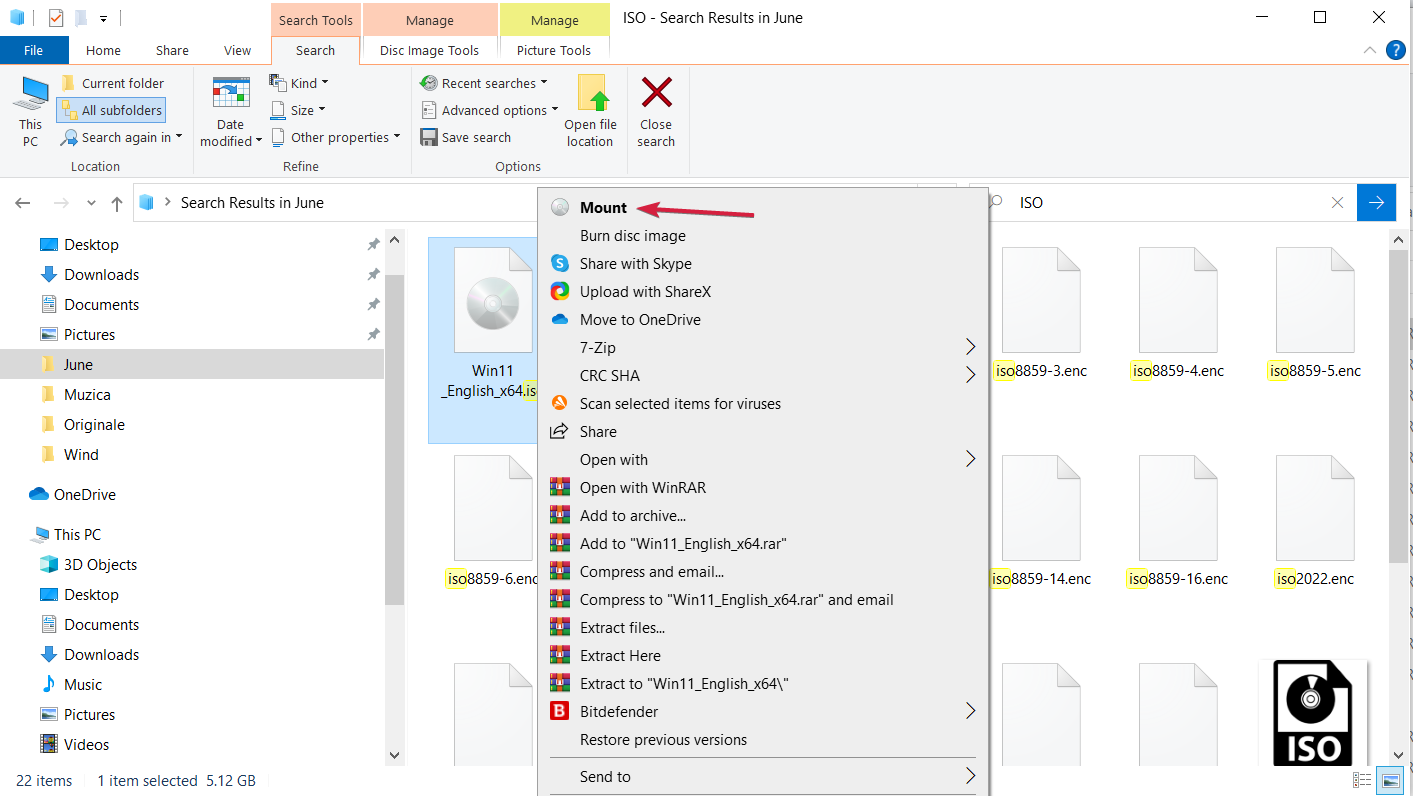
- 一个新的虚拟驱动器将出现在您的 PC 上。访问它并双击setup.exe文件以开始安装过程。
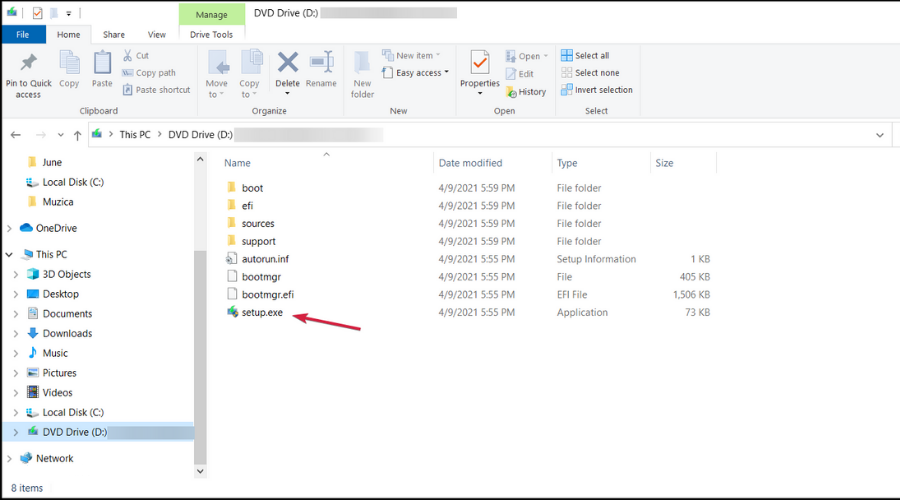
安装后,您应该会看到警告消息而不是拒绝消息。此消息附带一个选项,可以在不丢失数据的情况下安装 Windows 11。
同样,我们必须重申,在开始整个过程之前备份您的重要数据。
4. 从 USB 驱动器安装 Windows 11
笔记如果您从 Windows 11 USB 驱动器启动,它将全新安装操作系统,但该过程仍将通过 CPU 检查。因此,您只能在系统运行时以及在解决方案 2 中执行注册表调整之后从 USB 驱动器运行设置。- 下载 Windows 11 媒体创建工具。
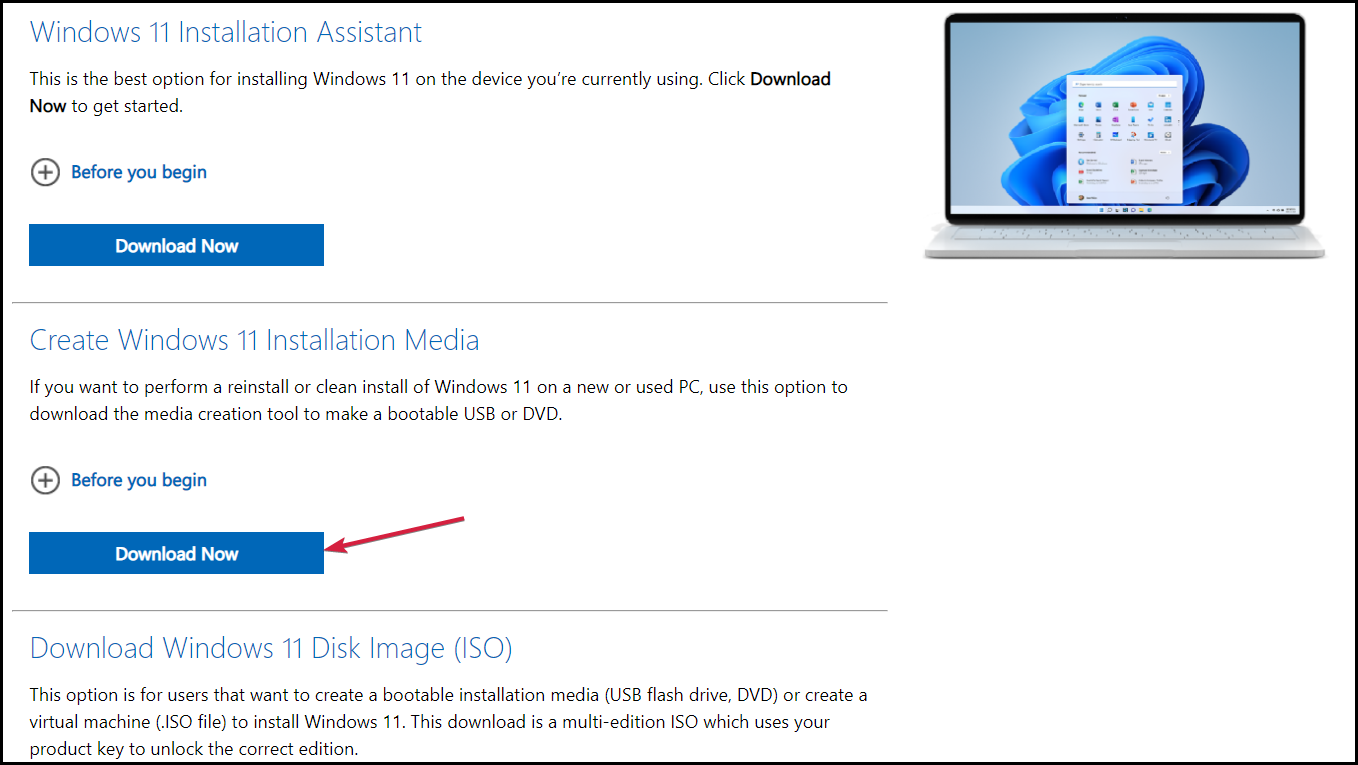
- 运行安装程序,接受条款,然后选择操作系统的语言和版本,然后点击Next。
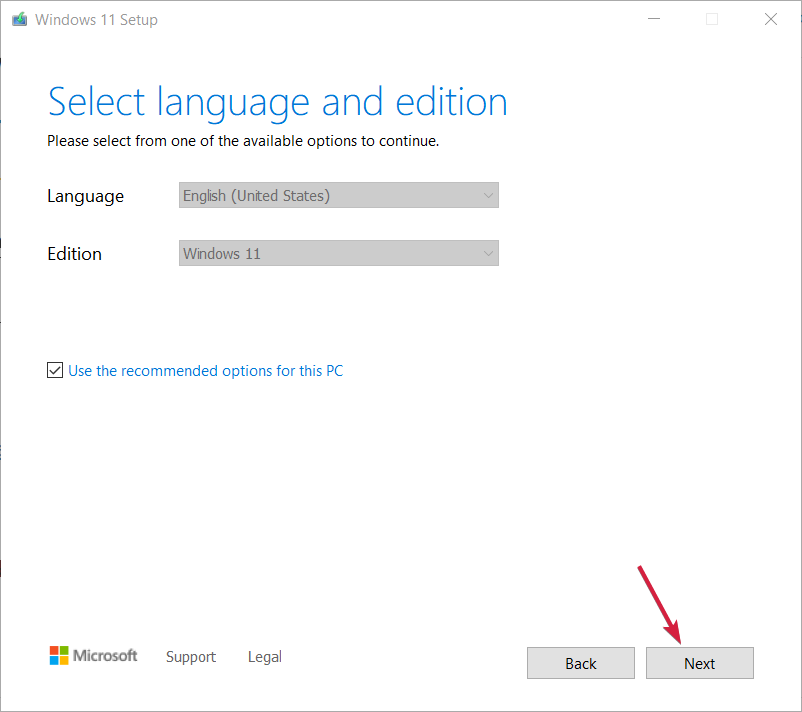
- 选中 USB 闪存驱动器 框,然后选择 Next。
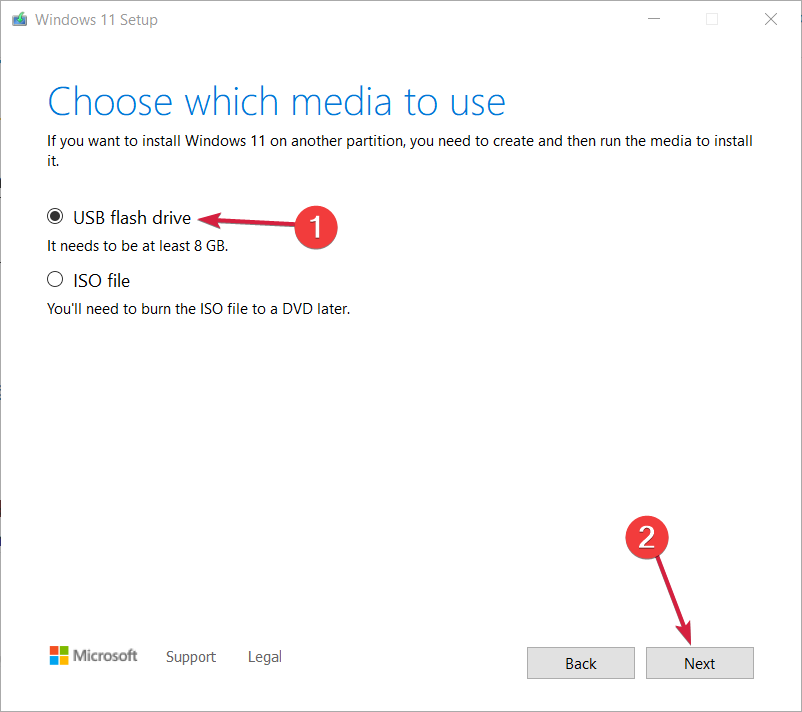
- 确保您已将 USB 闪存介质连接到您的 PC,从列表中选择它并单击下一步。
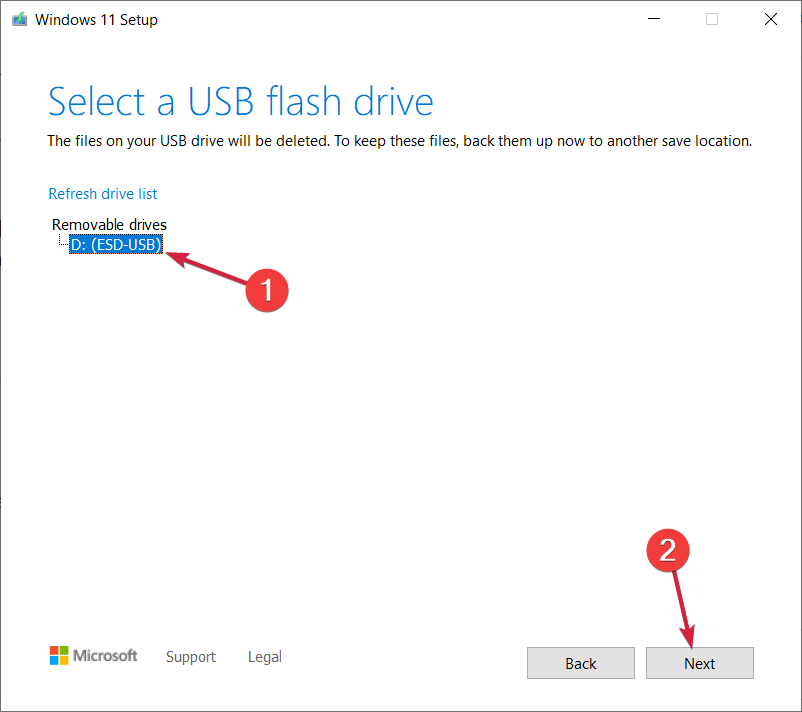
- 此外,请确保您有 Internet 连接,因为该应用程序将下载 Windows 11 套件并创建可启动版本。该过程完成后,点击完成按钮。
- 现在,您需要做的就是按Windows+E键启动文件资源管理器,访问 Windows 11 USB 可启动驱动器并双击安装文件开始安装。
正如我们在上面的注释中提到的,可以通过 USB 在不受支持的 CPU 上安装 Windows 11,就像您在上面看到的那样。
但是,此步骤只能在您按照本教程的第二个解决方案中的说明修改注册表后执行。
这是因为如果您从新创建的可启动闪存介质启动,系统将检查 CPU 并且不会验证安装。
在不受支持的 CPU 上安装 Windows 11 的另一种方法是使用 Rufus,该工具可让您安装也将通过 TPM 和安全启动检查的映像。
您应该升级不受支持的 CPU 吗?
让我们清楚这一点。如果您仍未决定是否真的要完成在不受支持的笔记本电脑上安装 Windows 11 的过程,我们建议您不要这样做。
这是因为微软警告说,出现错误的趋势很高。他们还警告说,他们最终可能会停止为运行此操作系统的不受支持的 PC 提供安全更新。
因此,如果您没有上述要求,升级到新操作系统可能并不理想。但是,如果您不介意在这里和那里有点滞后,请随时按照我们上面提供的步骤进行操作。
为避免出现任何问题,您还可以在虚拟机上安装 Windows 11并对其进行全面测试,然后再将其加载到您的主机上。
请务必注意,这些步骤旨在向您展示如何在不受支持的处理器上安装 Windows 11。这些步骤只会使 Windows 忽略 CPU 要求。
如果您在安装这个最新的操作系统时仍然遇到问题,那么您可以看看我们关于如何在没有 TPM 的情况下安装 Windows 11 的文章。
您可能知道,安装 Windows 11 的另一个重要要求是让您的 PC 支持称为安全启动的功能。
今天关于《在不受支持的 CPU 上安装 Windows 11 的 4 个确认提示》的内容就介绍到这里了,是不是学起来一目了然!想要了解更多关于windows系统,CPU的内容请关注golang学习网公众号!
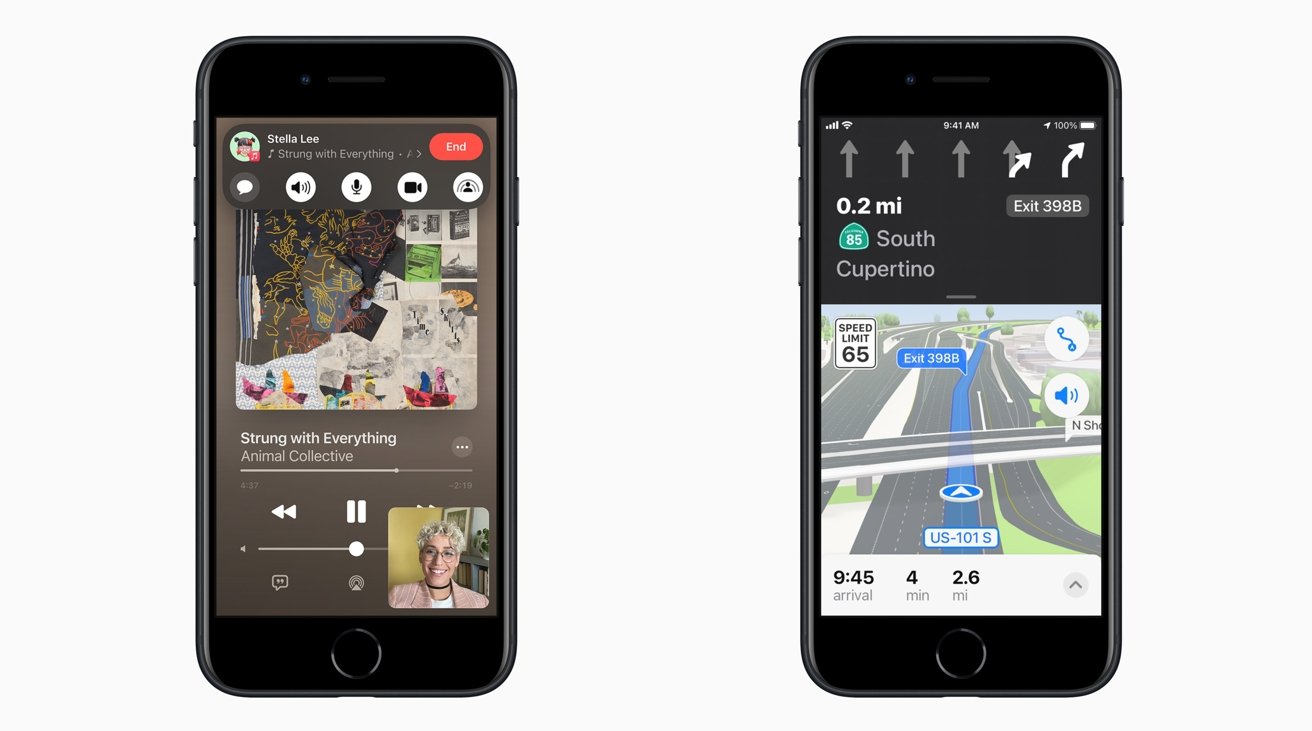 对比:新款 2022 iPhone SE 与 2020 iPhone SE 哪个好?
对比:新款 2022 iPhone SE 与 2020 iPhone SE 哪个好?
- 上一篇
- 对比:新款 2022 iPhone SE 与 2020 iPhone SE 哪个好?
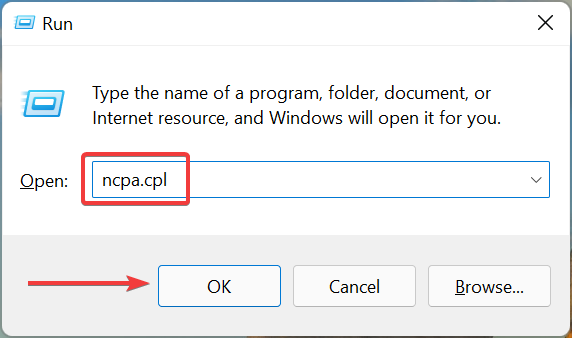
- 下一篇
- 如何在 Windows 11 中添加辅助 IP 地址
-

- 文章 · 软件教程 | 24秒前 |
- 4399连连看经典版在线玩入口
- 111浏览 收藏
-

- 文章 · 软件教程 | 1分钟前 | 跨平台同步 登录入口 邮件管理 Outlook.com msn邮箱
- MSN邮箱登录入口及使用方法
- 130浏览 收藏
-

- 文章 · 软件教程 | 6分钟前 |
- 百度输入法安卓无法使用解决方法
- 491浏览 收藏
-

- 文章 · 软件教程 | 7分钟前 |
- Win10粘滞键怎么开教程详解
- 320浏览 收藏
-

- 文章 · 软件教程 | 10分钟前 |
- C快递系统功能详解与使用教程
- 461浏览 收藏
-

- 文章 · 软件教程 | 17分钟前 |
- 快看漫画H5入口手机在线看全集
- 210浏览 收藏
-

- 文章 · 软件教程 | 19分钟前 |
- 微信登录官网入口及正版链接分享
- 465浏览 收藏
-

- 文章 · 软件教程 | 20分钟前 |
- 微博网页版登录教程及步骤详解
- 261浏览 收藏
-

- 文章 · 软件教程 | 21分钟前 |
- 126邮箱登录入口及使用教程
- 499浏览 收藏
-

- 前端进阶之JavaScript设计模式
- 设计模式是开发人员在软件开发过程中面临一般问题时的解决方案,代表了最佳的实践。本课程的主打内容包括JS常见设计模式以及具体应用场景,打造一站式知识长龙服务,适合有JS基础的同学学习。
- 543次学习
-

- GO语言核心编程课程
- 本课程采用真实案例,全面具体可落地,从理论到实践,一步一步将GO核心编程技术、编程思想、底层实现融会贯通,使学习者贴近时代脉搏,做IT互联网时代的弄潮儿。
- 516次学习
-

- 简单聊聊mysql8与网络通信
- 如有问题加微信:Le-studyg;在课程中,我们将首先介绍MySQL8的新特性,包括性能优化、安全增强、新数据类型等,帮助学生快速熟悉MySQL8的最新功能。接着,我们将深入解析MySQL的网络通信机制,包括协议、连接管理、数据传输等,让
- 500次学习
-

- JavaScript正则表达式基础与实战
- 在任何一门编程语言中,正则表达式,都是一项重要的知识,它提供了高效的字符串匹配与捕获机制,可以极大的简化程序设计。
- 487次学习
-

- 从零制作响应式网站—Grid布局
- 本系列教程将展示从零制作一个假想的网络科技公司官网,分为导航,轮播,关于我们,成功案例,服务流程,团队介绍,数据部分,公司动态,底部信息等内容区块。网站整体采用CSSGrid布局,支持响应式,有流畅过渡和展现动画。
- 485次学习
-

- ChatExcel酷表
- ChatExcel酷表是由北京大学团队打造的Excel聊天机器人,用自然语言操控表格,简化数据处理,告别繁琐操作,提升工作效率!适用于学生、上班族及政府人员。
- 3203次使用
-

- Any绘本
- 探索Any绘本(anypicturebook.com/zh),一款开源免费的AI绘本创作工具,基于Google Gemini与Flux AI模型,让您轻松创作个性化绘本。适用于家庭、教育、创作等多种场景,零门槛,高自由度,技术透明,本地可控。
- 3416次使用
-

- 可赞AI
- 可赞AI,AI驱动的办公可视化智能工具,助您轻松实现文本与可视化元素高效转化。无论是智能文档生成、多格式文本解析,还是一键生成专业图表、脑图、知识卡片,可赞AI都能让信息处理更清晰高效。覆盖数据汇报、会议纪要、内容营销等全场景,大幅提升办公效率,降低专业门槛,是您提升工作效率的得力助手。
- 3446次使用
-

- 星月写作
- 星月写作是国内首款聚焦中文网络小说创作的AI辅助工具,解决网文作者从构思到变现的全流程痛点。AI扫榜、专属模板、全链路适配,助力新人快速上手,资深作者效率倍增。
- 4554次使用
-

- MagicLight
- MagicLight.ai是全球首款叙事驱动型AI动画视频创作平台,专注于解决从故事想法到完整动画的全流程痛点。它通过自研AI模型,保障角色、风格、场景高度一致性,让零动画经验者也能高效产出专业级叙事内容。广泛适用于独立创作者、动画工作室、教育机构及企业营销,助您轻松实现创意落地与商业化。
- 3824次使用
-
- pe系统下载好如何重装的具体教程
- 2023-05-01 501浏览
-
- qq游戏大厅怎么开启蓝钻提醒功能-qq游戏大厅开启蓝钻提醒功能教程
- 2023-04-29 501浏览
-
- 吉吉影音怎样播放网络视频 吉吉影音播放网络视频的操作步骤
- 2023-04-09 501浏览
-
- 腾讯会议怎么使用电脑音频 腾讯会议播放电脑音频的方法
- 2023-04-04 501浏览
-
- PPT制作图片滚动效果的简单方法
- 2023-04-26 501浏览






